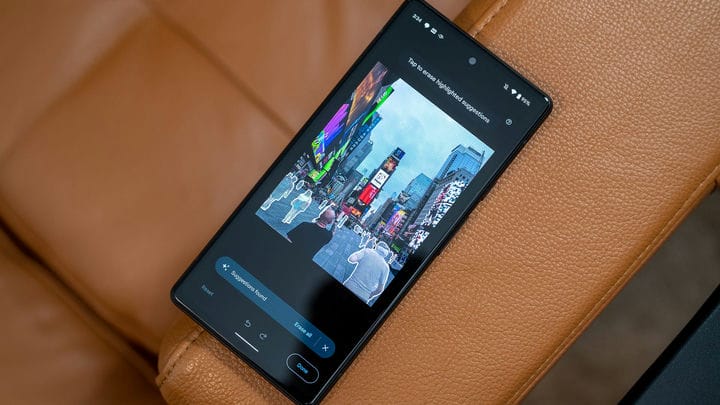Google пояснює, як виправити сканер відбитків пальців Pixel 6
Оскільки замовлення Pixel 6 повільно надходять до клієнтів, повідомлення про «несправні» чи невідповідні зчитувачі відбитків пальців стають неймовірно поширеними. Ми запропонували три простих рішення цієї проблеми невдовзі після запуску Pixel 6, але тепер Google пропонує кілька офіційних порад щодо запрацюйте датчик відбитків пальців Pixel 6.
Оновлення, 17.11.21: Google зараз просуває оновлення, щоб «покращити» пристрій зчитування відбитків пальців Pixel 6. Я пропоную оновити свій пристрій, перш ніж виконувати дії, наведені в цій статті, оскільки оновлення може вирішити ваші проблеми з Pixel 6.
Google пояснює, чому його датчик відбитків пальців несправний
Ми не були дуже здивовані, коли люди почали скаржитися на датчик відбитків пальців Pixel 6. Так, більшість зчитувачів відбитків пальців на дисплеї досить чуйні, але вони рідко мають таку швидкість і точність, як спеціальні датчики відбитків пальців або кнопки. Крім того, оптичний датчик, який використовує Google, може мати проблеми із захистом екрана, сухими пальцями та іншими незначними перешкодами.
Але, за словами Google, «посилені алгоритми безпеки» насправді є причиною проблем із відбитками пальців користувачів Pixel 6. Компанія не пояснила, як працюють її «алгоритми безпеки», але стверджує, що Pixel 6 може сканувати відбитки пальців повільніше, ніж інші телефони.
Рішення: міцно натисніть на нього
Ідея Ink Design/Shutterstock.com
Якщо ви повторно зареєстрували свої відбитки пальців на Pixel 6, але все ще не можете розблокувати пристрій, Google пропонує міцно притиснути палець до оптичного датчика та утримувати його на місці. Це, мабуть, простіше рішення, на яке ви сподівалися, але, я думаю, вам потрібно врахувати ці повільні «алгоритми безпеки».
Примітно, що Google каже, що датчик відбитків пальців Pixel 6 може мати проблеми при прямому світлі. Це має сенс, враховуючи, що оптичний датчик — це в основному просто камера, яка дивиться на ваш палець. Якщо у вас виникають проблеми з використанням сканера відбитків пальців Pixel 6 у яскравому оточенні (на вулиці або біля вікна), спробуйте сильно натиснути на нього, доки він не розблокується.
Я думаю, що це рішення звучить трохи смішно, але це розумно. Я пропоную міцно притиснути великий палець до Pixel 6, коли ви повторно реєструєте свій відбиток пальця, а для підвищення точності реєструйте той самий відбиток двічі. (Пам’ятайте, що одночасно можна зареєструвати лише 5 відбитків пальців.)
Використовуйте сертифіковані захисні плівки
Джастін Дуйно
Коли у співробітників Review Geek виникли проблеми з датчиком відбитків пальців Pixel 6, видалення наших дешевих захисних екранів миттєво вирішило проблему. Схоже, що деякі захисні засоби для екрана просто зламують оптичний датчик відбитків пальців, і тепер Google пропонує кілька «сертифікованих» захисних засобів для екрана, щоб все працювало належним чином.
Ось бренди захисників екрана, запропоновані Google:
- Otterbox
- Zagg
- PanzerGlass
До речі, перевізники часто приклеюють захисні екрани на пристрої, не повідомляючи клієнтам. Ці захисні плівки зазвичай досить дешеві — вони не марні, але, знаєте, вони не дуже хороші. Якщо у вас виникли проблеми з датчиком відбитків пальців Pixel 6, перевірте, чи не користуєтеся ви несвідомо дешевим захисним покриттям для екрана.
Інші офіційні поради
Все ще виникають проблеми? Google пропонує ще кілька рішень проблем із зчитувачем відбитків пальців. Ми наведемо список цих рішень у швидкій маркованій формі, оскільки вони (можливо) не такі корисні, як кроки, перераховані вище.
- Зволоження: оптичні датчики відбитків пальців погано працюють із сухими пальцями. Коли на вулиці похолодає, вам, ймовірно, доведеться використовувати трохи зволожуючого крему.
- Завжди ввімкнений дисплей: Ви можете розблокувати телефон трохи швидше, якщо ввімкнено завжди ввімкнений дисплей. Перейдіть до «Налаштування», відкрийте «Дисплей», перейдіть до «Екран блокування» та ввімкніть «Завжди показувати час та інформацію». (Ви також можете використовувати «Натисніть, щоб перевірити телефон» або «Підніміть, щоб перевірити телефон».)
- Оновіть телефон: оновіть до останньої версії Android, яка може містити покращення програмного забезпечення для датчика відбитків пальців.
Якщо після виконання всіх цих кроків у вас все ще виникають проблеми з датчиком відбитків пальців Pixel 6, відкрийте сторінку підтримки Google, прокрутіть униз і натисніть кнопку «Зв’язатися з нами».
Джерело: Google